MP4를 OGG 무료 및 온라인으로 변환하는 방법
MP4는 비디오, 오디오 및 자막을 저장하는 디지털 멀티미디어 컨테이너입니다. OGG는 효율적인 스트리밍 및 파일 압축을위한 무료 개방형 컨테이너 형식입니다. 때로는 일부 오디오 플레이어에서 재생하기 위해 MP4를 OGG 형식으로 변환해야합니다. 이 게시물은 3 개의 무료 MP4 to OGG 변환기를 공유하여 번거 로움없이 MP4를 OGG로 변환합니다.
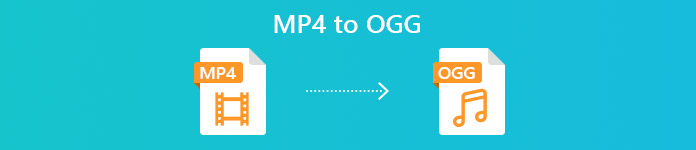
1 부. 무료로 MP4를 OGG로 변환하는 전문적인 방법
최고의 MP4 to OGG 변환기를 찾으려면 FVC를 사용해보십시오 무료 FLV to MP4 변환기. Windows 및 Mac 용으로 사용하기 쉬운 무료 비디오 변환 소프트웨어입니다. MP4, FLV, MOV, MKV, MTS, M2TS 등 다양한 동영상을 OGG로 쉽게 변환 할 수 있습니다. 또한 시작 / 끝 부분에서 테마를 추가하고 작성자, 시간, 제공자를 조정하는 편집 기능을 제공합니다.
- MP4, MKV, AVI, MOV, MP3, AAC, AIFF 등의 비디오를 OGG로 변환합니다.
- 한 번의 클릭으로 MP4 파일에서 OGG 비디오 및 무손실 오디오 파일을 내 보냅니다.
- 사용자가 제공자, 제목, 작성자, 시간을 편집하고 테마를 추가 할 수 있습니다.
- 일부 휴대용 오디오 플레이어에서 재생하기 위해 MP4를 OGG로 일괄 변환합니다.
무료 다운로드Windows 7 이상안전한 다운로드
무료 다운로드MacOS 10.7 이상안전한 다운로드
1 단계. 다운로드 후 Windows 또는 Mac에 FVC Free FLV to MP4 Converter를 설치하고 실행하십시오. 딸깍 하는 소리 파일 추가 버튼을 클릭하여 컴퓨터에서 MP4 파일을로드합니다. 한 번에 여러 개의 MP4 파일을 변환하려면 모두 업로드하기 만하면됩니다.

2 단계. MP4 파일을 클릭하고 편집하다 단추. MP4 파일에 테마를 추가하고 시작 및 종료 내용을 편집 할 수 있습니다. 그런 다음 다음 변경 사항을 미리보고 저장합니다.
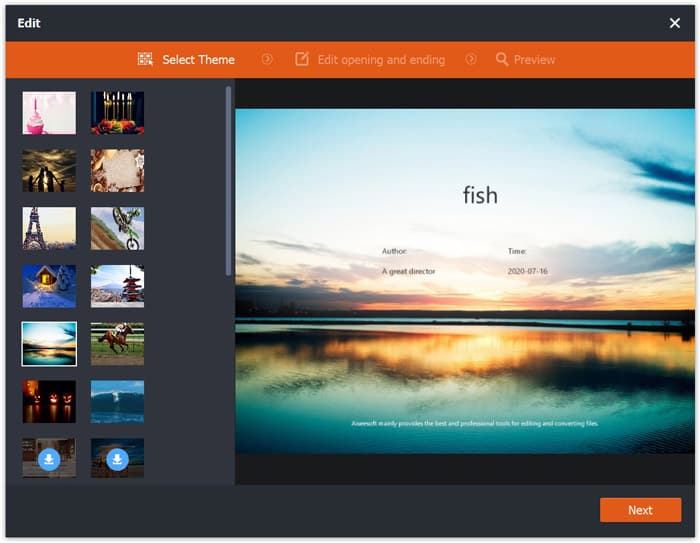
3 단계. 드롭 다운 클릭 출력 형식 하단의 버튼을 누르고 목록에서 OGG 형식을 검색하십시오. 출력 형식으로 OGG-Ogg Vorbis Audio (*. ogg)를 선택할 수 있습니다.
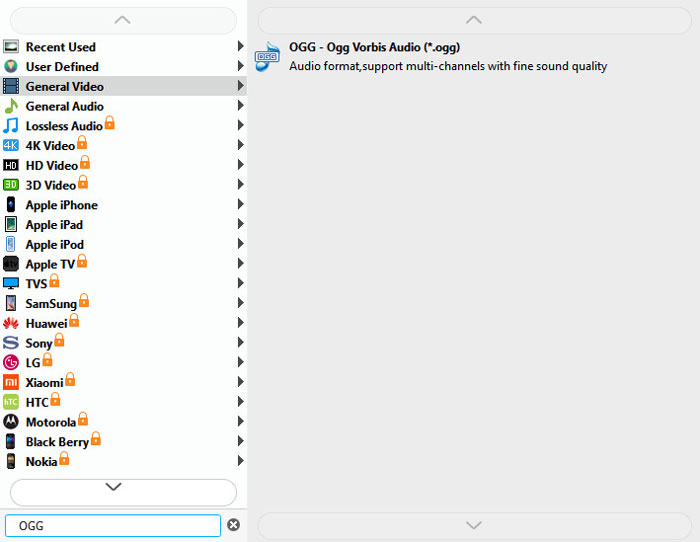
4 단계. 컴퓨터에서 출력 폴더를 찾아보고 변하게 하다 버튼을 눌러 MP4를 OGG로 변경합니다.
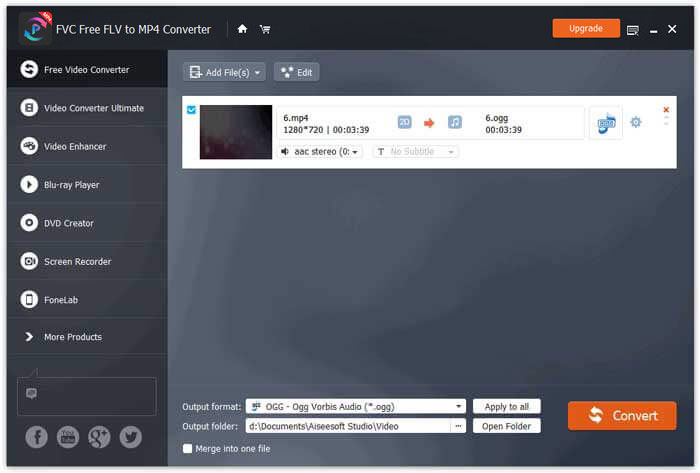
FVC 무료 FLV to MP4 변환기를 사용하면 여러 MP4 파일을 하나로 결합.
2 부. MP4를 OGG 온라인으로 변경하는 방법
데스크톱 변환기와 비교할 때 온라인 변환기를 사용하면 MP4를 OGG로 변환하는 시간을 절약 할 수 있습니다. 선택할 수있는 온라인 MP4 to OGG 변환기가 많이 있습니다. 이 부분에서는 2 개의 MP4 to OGG 변환기를 공유하여 MP4 파일을 온라인에서 무료로 OGG로 변환합니다.
1. 잠 자르
Zamzar는 비디오 변환기, 오디오 변환기, 이미지 변환기 및 eBook 변환기를위한 다기능 온라인 플랫폼입니다. Zamzar를 사용하면 MP4를 OGG와 같은 다양한 형식으로 쉽게 변환 할 수 있습니다. 다음은 온라인에서 Zamzar를 사용하여 MP4를 OGG로 변환하는 간단한 단계입니다.
1 단계. www.zamzar.com/convert/mp4-to-ogg/로 이동하여 파일 추가 버튼을 눌러 MP4 파일을 업로드합니다.
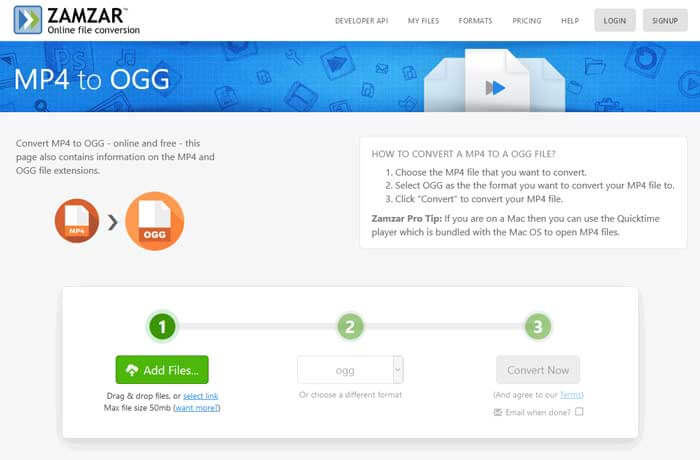
2 단계. 기본 출력 형식은 이미 ogg로 설정되어 있습니다. 딸깍 하는 소리 지금 변환 버튼을 눌러 MP4를 OGG로 변환합니다.
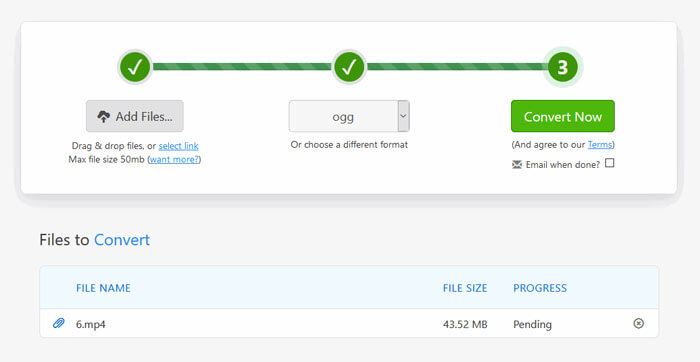
3 단계. 그런 다음 다른 페이지로 이동합니다. 클릭 할 수 있습니다. 다운로드 버튼을 눌러 변환 된 OGG 파일을 컴퓨터에 저장합니다.
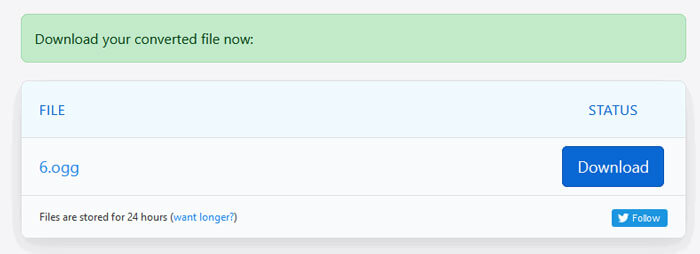
MP4 파일을 큰 크기로 변환 할 때 Zamzar를 사용하여 변환이 중단 될 수 있습니다. 페이지를 새로 고치고 다시 변환해야합니다. 부드러운 변환을 원한다면 FVC Free FLV to MP4 Converter가 많은 도움이 될 수 있습니다. (더보기 MP4 플레이어 여기)
2. Convertio
Convertio는 문서, 이미지, 스프레드 시트, 전자 책, 오디오 및 비디오 파일을 변환하는 쉬운 도구입니다. Convertio를 사용하면 MP4 파일을 뛰어난 정확도로 MP3로 변환 할 수 있습니다. Convertio를 사용하여 MP4에서 OGG를 내보내려면 아래 단계를 따르십시오.
1 단계. Convertio MP4 to OGG 변환기 (convertio.co/mp4-ogg/)로 이동합니다. 딸깍 하는 소리 파일 선택 버튼을 눌러 MP4 파일을 업로드합니다. Dropbox, Google Drive에서 MP4 파일을 추가하거나 URL을 복사 할 수도 있습니다.
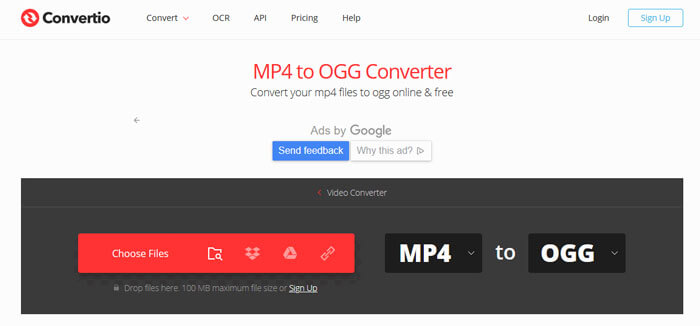
2 단계. 고르다 OGG 드롭 다운 아이콘에서 톱니 바퀴 아이콘을 클릭하여 코덱, 품질, 오디오 채널, 주파수, 볼륨을 설정합니다. MP4 파일을 원하는 부분으로자를 수 있습니다.
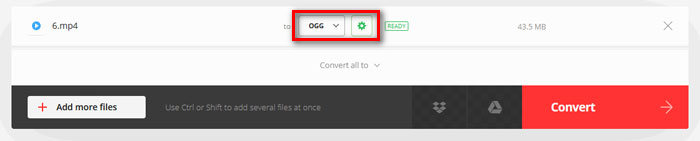
3 단계. 모든 설정이 완료되면 변하게 하다 버튼을 눌러 MP4를 OGG로 변환합니다. 변환 후 다운로드 버튼을 눌러 변환 된 OGG 파일을 컴퓨터에 저장합니다.
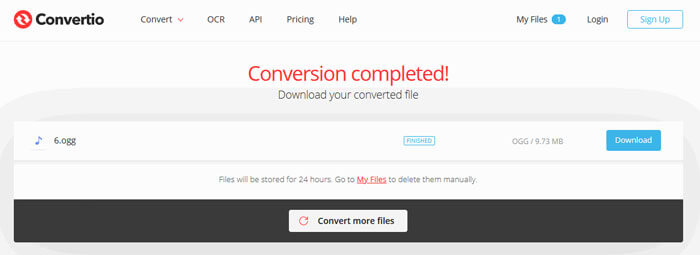
파트 3. MP4를 OGG로 변환하는 FAQ
1. OGG 비디오 형식은 무엇입니까?
OGG는 음악, 비디오, 자막과 같은 텍스트 및 메타 데이터를 포함 할 수있는 무료 개방형 컨테이너 형식입니다.
2. 어떤 플레이어가 OGG 파일을 재생할 수 있습니까?
VLC, Windows Media Player, Adobe Audition, Audials, MPlayer 등과 같은 OGG 파일을 재생할 수있는 휴대용 플레이어가 많이 있습니다.
3. MP4를 MP3로 어떻게 변환합니까?
FVC 무료 온라인 비디오 변환기의 도움으로 쉽게 MP4를 MP3로 변환 온라인. 이 온라인 사이트로 이동하여 변환 할 파일 추가 버튼을 클릭하여 런처를 설치합니다. 그런 다음 컴퓨터에서 MP4 파일을 선택하고 출력 형식으로 MP3를 확인합니다. MP4를 MP3로 변환하려면 변환 버튼을 클릭하십시오.
결론
우리는 주로 온라인과 오프라인에서 MP4를 OGG 파일로 변환하기 위해 3 MP4에서 OGG로 변환을 도입했습니다. 데스크탑 FVC Free FLV to MP4 변환기를 사용하면 MP4에서 오픈 소스 OGG 파일을 쉽게 내보낼 수 있습니다. 더 나은 솔루션이 있다면 주저하지 말고 의견을 남겨주세요.



 비디오 컨버터 궁극
비디오 컨버터 궁극 스크린 레코더
스크린 레코더



